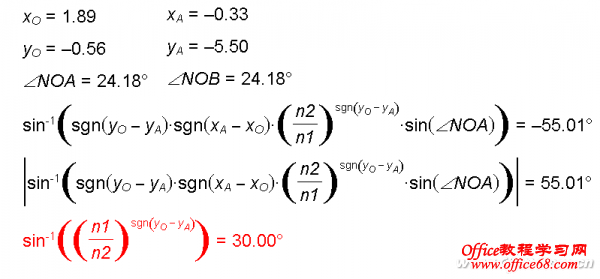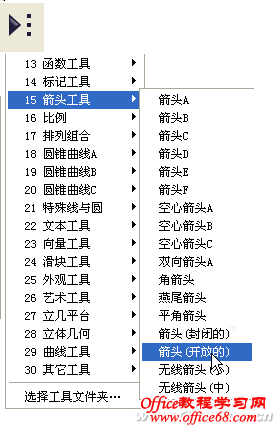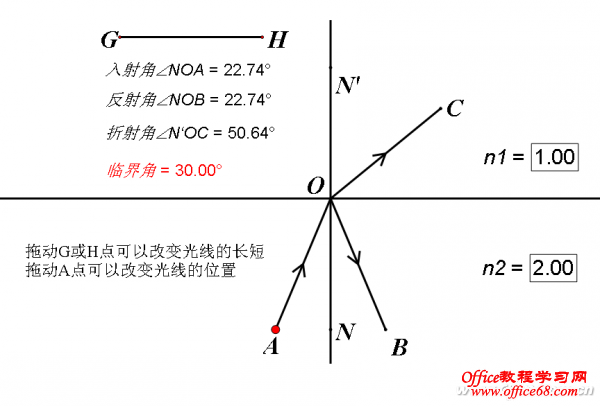|
完成的图中(图3)其中的sgn(xA-xO)是对入射光线AO在法线的左侧还是右侧进行判断;sgn(yO-yA)是对入射光线AO在介质1中还是在介质2中进行判断。
③把N'绕O点旋转得到折射光线上的T,画出折射光线 选择计算出来的Arcsin(sgn(yO-yA).sgn(xA-xO).( n2/ n1) sgn(yO-yA).sin(∠NOA))执行“变换”菜单中的“标记角度”命令。双击O点,选择N',执行“变换”菜单中的“旋转”命令,直接点“确定”就可以得到折射光线上的一点T。依次选择O、T,执行“构造”菜单中的“射线”命令得到射线OT,OT与圆交于C点,连接OC,OC即是折射光线,隐藏射线OT。 改变两种介质折射率的大小关系、拖动A点,测试一下课件是否达到预期效果。 课件界面的进一步完善 此时课件已达到预期效果,剩下的工作就是对课件界面的美化了。 ①把上面用到那四个角度值的标签修改一下,隐藏那些复杂的公式 可以改为:入射角∠NOA、反射角∠N'OA、折射角∠N'OC、临界角,注意∠不要使用几何画板的文本工具栏输入,要从Word中复制一个∠,在标签窗口按Ctrl+V键粘贴,直接输入的角符号∠在文件打包后会变成m∠。 ②把不需要显示的对象隐藏,分别右击B点、分界面直线、n1、n2,选择“属性”命令,在打开的对话框中,取消“可以被选中”选项,禁止对B点、参数n1和n2的选择(可以修改参数的数值),防止用户拖动这几个对象,需要调整时再勾选“可以被选中”即可。 ③给三条光线加上表示传播方向的箭头。 以给AO添加箭头为例说明:选择线段AO,执行“构造”菜单中的“中点”命令画出线段AO的中点K,鼠标指向左侧那个三角(图4),按下左键不松手,过一会儿会弹出一个快捷菜单,选择一种合适的箭头工具,依次单击A、K两点,就会给入射光线加上箭头。同样再把反射光线OB、折射光线OC加上箭头,把三条光线的线型改为实线。
到此为止,一个简单的光的折射课件制作完成(图5)。
|